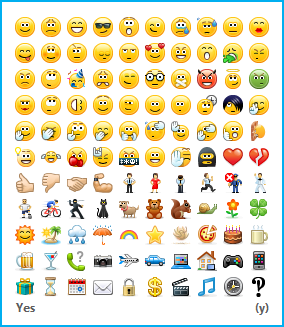Ja jūs jau izmantojat Skype, lai uzturētu saziņu ar draugiem un ģimeni savā dzīvē prom no darba, jums būs pateicīgi par Skype darbam, kur ir viegli atrast un sazināties ar kolēģiem. Jūs varat izmantot ierīces, kas jums jau ir jāsniedz, izmantojot uzņēmuma kvalitātes, drošas, IT pārvaldītas platformas.
Jauns izskats un darbība
Ja jūs esat pastāvīgs Skype komerciālās versijas lietotājs, tad Skype darbam būs šķitīs ļoti pazīstama: kontaktpersonu saraksts, klātbūtnes indikatori, pogas un ikonas un pat programmas skaņas ļaus justies kā mājās. Papildinformācija.
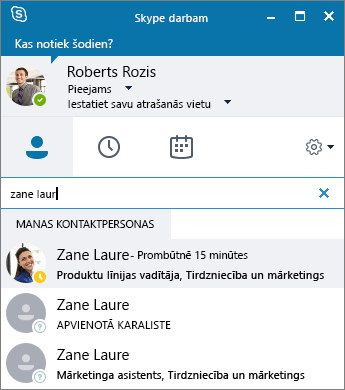
Protams, visi svarīgākie Lync līdzekļi vēl arvien ir pieejami, piemēram, ātro darbību pogas, kas ļauj tērzēt vai zvanīt kontaktpersonai (un veikt citas funkcijas) ar vienu klikšķi vai pieskārienu.

Skype sapulces logāvienkāršotais vadīklu un izvēļņu izkārtojums atvieglo vajadzīgās komandas atrašanu. Tērzēšanas teksts Sarunas logā ir formatēts tā, lai jums viegli būtu redzams, kurš runā, un sarunu dalījums cilnēs ļauj sekot vairākām sarunām vienlaikus.
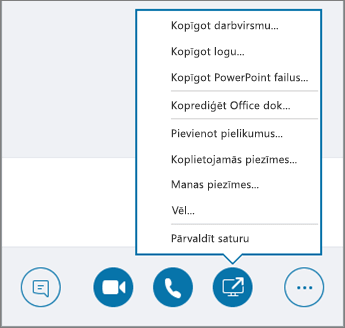
Ja kādreiz esat nosūtījis kādu failu tūlītējās ziņojumapmaiņas sarunas laikā, failu pārsūtīšanas priekšskatījums ir vēl viens jaunais Skype darbam izskats un darbība. Kad kāds jums ir atsūtījis failu, IM logā atlasiet lejupielādēt , lai atjauninātu faila ikonu, vai noklikšķiniet ar peles labo pogu vai pieskarieties un turiet, lai to pārsūtītu, priekšskatītu vai izdzēstu.
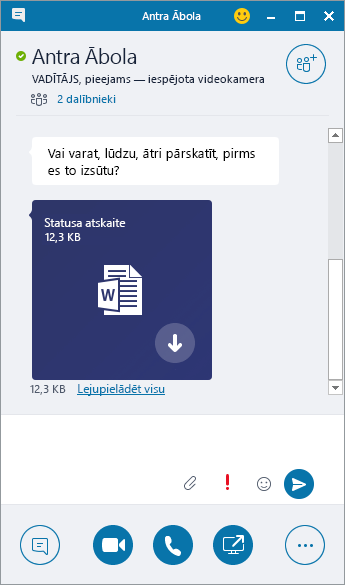
Zvanu veikšana no Skype darbam, audio izmantojot galda tālruni
Svarīgi!: Šis līdzeklis ir pieejams tikai tad, ja jūsu organizācija izmanto Skype darbam Server 2015.
Ja jums ir tālruņa sistēma Microsoft 365 galda tālrunī, un jūsu IT nodaļa to ir konfigurējis darbam ar Skype darbam varat meklēt personas savā organizācijā un veikt zvanus uz tiem no lietotāja interfeisa Skype darbam, savukārt audio zvanam, izmantojot jūsu standarta tālruņa sistēmas galda tālruni. Varat arī veikt zvanus no Skype darbam klienta, izmantojot jebkuru tuvumā esošu tālruni (piemēram, mobilo, mājas vai viesnīcas tālruni). Personai, kurai zvanāt, ir redzams jūsu tālruņa numurs tā, it kā jūs zvanītu no jūsu uzņēmuma galvenā tālruņa numura. Veicot Skype darbam zvanu ar audio maršrutēšanu jūsu galda tālrunī, jūs iegūsit lielisku skaņu, kā arī tālāk minētās iespējas.
-
Tērzēšana — lai varētu ātri kopēt/ielīmēt, piemēram, URL, ko vēlaties kopīgot
-
Darbvirsmas un programmu koplietošana — lai varētu viegli parādīt un pastāstīt, atrisināt problēmas vai izskaidrot tēmu ar vizuāliem piemēriem
-
Pielikumi — nosūtīt failus otrai personai, neizejot no Skype darbam
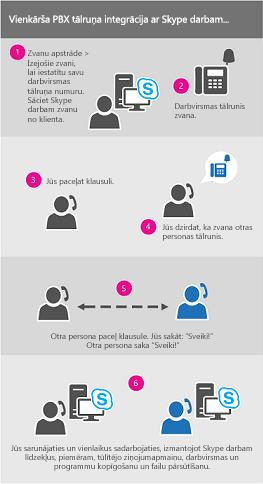
Šo līdzekli uzņēmumam iespējo un konfigurē servera administratori. Lietotājiem ir ierobežotas konfigurācijas iespējas, kas ietver līdzekļa ieslēgšanu vai izslēgšanu savam individuālajam kontam (ja tā ir iespējota uzņēmuma līmenī) un norādot tālruņa numuru, uz kuru Skype darbam jāveic zvans. Ja numuru ir iestatījis un bloķējis administrators, izejošo zvanu opcijas nebūs pieejamas.
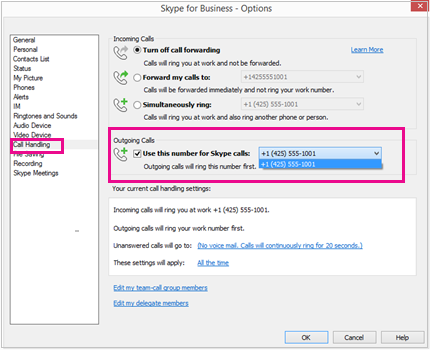
Papildinformāciju skatiet rakstā Skype darbam zvanu veikšana, bet tālruņa sistēmas izmantošana Microsoft 365 galda tālrunī audio saturam
Integrācija ar Skype direktoriju
Svarīgi!: Šim līdzeklim ir nepieciešams:
-
Skype darbam Server 2015 vai Skype darbam — tiešsaistes izdevums

-
Programmas Skype darbam lietotāja interfeiss (netiek atbalstīts programmā Lync)
-
Jaunākā Skype

Skype darbam lietotāji, izmantojot internetu, var sazināties ar miljoniem citu Skype lietotāju tieši no Skype darbam lietotāja interfeisa. Pirmā darbība ir kontaktpersonas meklēšana.
-
Skype darbam galvenajā logā kontaktpersonu skata meklēšanas lodziņā ierakstiet vārdu, IM adresi vai galda tālruņa numuru (ja attiecīgā persona strādā jūsu organizācijā). Rakstīšanas laikā meklēšanas rezultāti tiks rādīti zem meklēšanas lodziņa un cilnes mainīsies no Grupas, Statuss, Relācijas un Jauns:
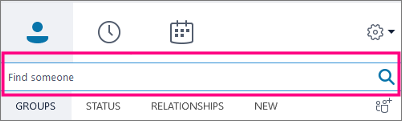
uz Manas kontaktpersonas un Skype direktorijs:
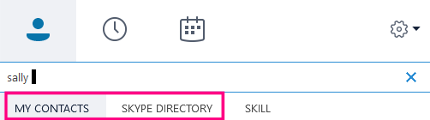
-
Ja persona, kuru meklējat, strādā jūsu organizācijā, ir jābūt atlasītai cilnei Manas kontaktpersonas (noklusējuma iestatījums). Atlasot cilni Manas kontaktpersonas, Skype darbam veic meklēšanu jūsu organizācijas adrešu grāmatā.
Ja persona, kuru meklējat, nestrādā jūsu organizācijā, taču zināt, ka šai personai ir Skype konts, noklikšķiniet uz cilnes Skype direktorijs, lai meklētu šo personu starp miljoniem esošo Skype lietotāju. Ja zināsit attiecīgās kontaktpersonas Skype ID un atrašanās vietu, varēsit ātri sašaurināt meklēšanu. Varat arī meklēt, izmantojot savu e-pasta adresi vai Microsoft kontu (piemēram, JohnDoe@outlook.com).
Piezīme.: Jūsu administrators iespējo vai atspējo Skype direktorija meklēšanas līdzekli saskaņā ar organizācijas meklēšanas politiku. Ja jums nav redzama Skype direktorija cilne, kāda tika parādīta iepriekšējā ekrānuzņēmumā, jūs nevarēsit meklēt Skype lietotājus.
Meklējot kontaktus Skype direktorijā, varat pievienot tos savam kontaktpersonu sarakstam, uzsākt tērzēšanas sarunu, skatīt šīs personas klātbūtnes informāciju vai uzsākt audio vai video zvanu ar viņu. Ņemiet vērā, ka Skype direktorijs satur tikai kontaktinformāciju par Skype lietotājiem, nevis Skype darbam lietotājiem. Skype lietotājam, kurš vēlas savam kontaktpersonu sarakstam pievienot Skype darbam lietotāju, jāizmanto Skype darbam lietotāja pilna e-pasta adrese, piemēram, Joe@contoso.com.
Zvanu pārraudzība
Zvanu pārraudzība ir populāra Skype funkcija, kas tagad ir pieejama programmā Skype darbam. Izmantojot zvana pārraugu, varat pāriet no viena pilna Skype darbam loga uz citu laiku, kad aktīvi piedalāties zvanā, un kompakta versija, kas sniedz iespēju turpināt pārraudzīt zvana norisi — un izslēgt vai beigt sarunu, vienlaikus koncentrējoties uz citiem uzdevumiem.
Kompaktais zvanu pārraudzības logs tiek parādīts audio vai video zvana laikā, ikreiz, kad galvenais sarunas logs tiek minimizēts. Lai atkal parādītu pilno sarunas logu, vienkārši veiciet dubultklikšķi vai dubultpieskārienu funkcijai Zvanu pārraudzība.
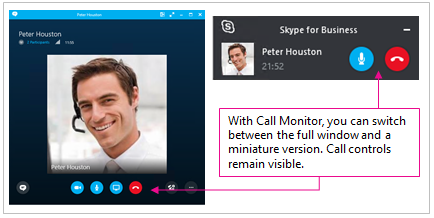
Novērtēt zvanu
Līdzeklis Novērtēt zvanu ļauj Skype darbam Server 2015 administratoriem vākt zvanu datus, iegūt standarta atskaites un eksportēt neapstrādātus datus turpmākai analīzei. Pēc sarunas beigām lietotājiem tiek piedāvāts piedalīties aptaujā.
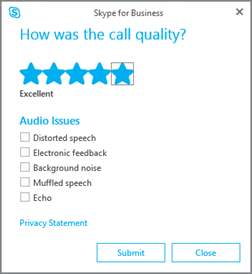
Novērtēt zvanu atskaites pašlaik nav pieejamas Skype darbam — tiešsaistes izdevums nomnieku administratoriem.
Ātra piekļuve zvana vadīklām
Piekļuve numuru sastādīšanas tastatūrai un zvanu vadīklām ir ievērojami uzlabota. Lai zvanītu uz zvaniem Microsoft 365 zvanu laikā, numuru sastādīšanas tastatūras un zvana vadīklas paliek redzamas visā zvana laikā. Lai veiktu citus zvanus, ar vienu klikšķi var piekļūt numuru sastādīšanas un zvana vadīklām.
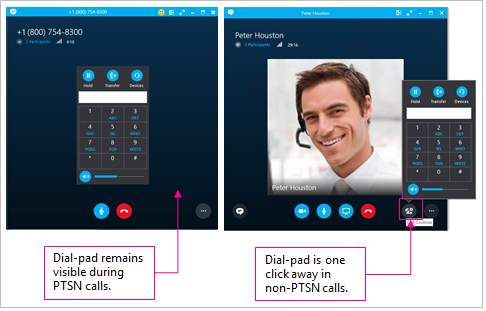
Emocijzīmes
Skype darbam tagad ietver tādas pašas emocijzīmes kā Skype patērētāju versija. Jūs varat izslēgt emocijzīmes programmā Skype darbam, atverot Opcijas > IM. Nav pieejamu servera iestatījumu.